Bruker du fortsatt QuickTime for å ta opp iPad-skjermen? Mens iOS 11 introduserte en innebygd iOS-skjermopptaker for enkel og enkel opptak av video og lyd. Når det gjelder saken, kan du lage en videoopplæring, ta opp spill, ta opp musikk og få onlinevideoer.

Hvis du ikke er kjent med prosessene for å ta opp iPad-skjermen med denne standard iPad-skjermopptakeren, kan du finne den detaljerte prosessen fra artikkelen. Selvfølgelig kan du også finne de andre 4 iPad-skjermopptakerappene for å oppnå målet enkelt. Les artikkelen for å lære mer om den nyttige informasjonen nå.
- Del 1: Slik aktiverer du iPad-skjermopptaker i iOS 11 og nyere
- Del 2: 4 iPad-skjermopptakerprogrammer du burde vite
Del 1: Slik aktiverer du iPad-skjermopptaker i iOS 11 og nyere
Sammenlignet med iOS 10 har iOS 11 og nyere en ny funksjon for skjermopptak. Skjermopptak i iOS 11/12/13/14/15/16/17/18/26 lar deg ta opp og lese videoer eller skjermbilder på iPad-skjermen, i stedet for å ta et kjedelig skjermbilde og redigere det med digitalt blekk.
Hvordan kan du bruke iPad-skjermopptaker i iOS 11 og nyere? Her er de detaljerte trinnene for hvordan du tar opp iPad-skjermen i iOS 11 og nyere med den innebygde iPad-skjermopptakeren.
Trinn 1: Still inn opptaket
Hvis du bare oppgraderer til iOS 11 og nyere, bør du konfigurere iPad-opptak før skjermopptak. Trykk på "Innstillinger" på iPad-skjermen, etter det kan du finne "Kontrollsenter" på rullegardinlisten. Velg den for å velge "Tilpass kontroller". Du finner "Skjermopptak"-knappen, trykk deretter på den grønne plussknappen til venstre.
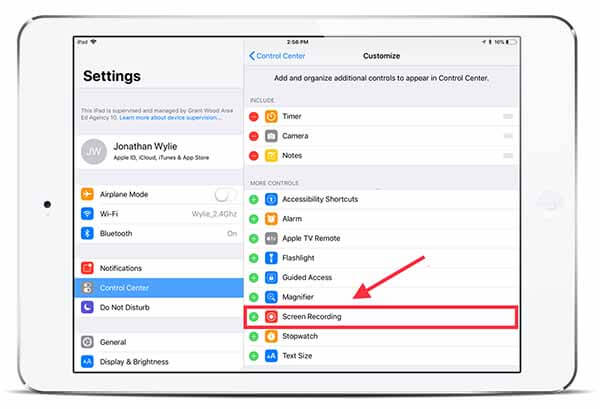
Trinn 2: Start opptak
Når du trykker på "Skjermopptak"-knappen på kontrollsenteret, begynner opptakeren å fungere. Etter å ha startet opptaksprosessen vil statuslinjen øverst på iPhone eller iPad bli rød. Hvis du ønsker å spille inn din egen stemme, bør du åpne opptakskontrollvinduet for å velge mikrofonknappen.
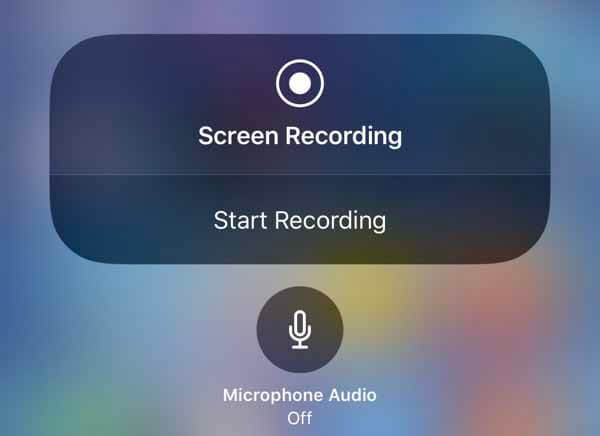
Trinn 3: Fullfør opptaket av iPad-skjermen
Trykk på den røde linjen øverst på skjermen når du ønsker å avslutte opptaket. Eller du kan klikke på "Hjem" -knappen for å åpne skjermopptak igjen, og deretter velge "Stopp" -fanen for å stoppe opptaket. Du kan se denne innspillingsvideoen i "Bilder" -appen din.
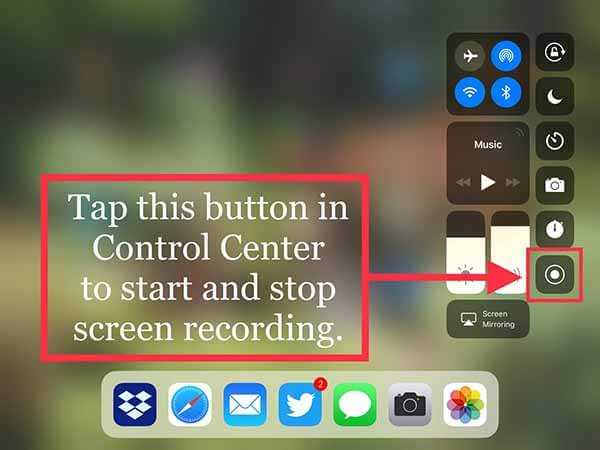
Del 2: 4 iPad-skjermopptakerprogrammer du burde vite
iPad-skjermopptak i iOS 11 og nyere har det innebygde skjermopptaksverktøyet, men det er fortsatt noen mangler. Så vi må finne flere skjermopptaksapper for iPad for å få flere funksjoner for skjermopptaket vårt. Vi anbefaler fire utmerkede skjermopptaksapper for iPad for å ta opp skjermbilde i iOS 11/12/13/14/15/16/17/18/26.
Topp 1: Apeaksoft iOS Screen Recorder
Apeaksoft iOS Screen Recorder er en av de mest profesjonelle iPad-skjermopptakere som du kan spille spill, videoer, lyd, bilder, musikk, dokumenter og andre data på iPhone, iPad eller iPod.

4,000,000 + Nedlastinger
Speil ditt iPhone, iPad eller iPod-innhold til en stor skjerm i sanntid uten lagring.
Ta opp live-innhold på skjermen fra iPad, for eksempel videoer, spill, lyd og så videre.
Støtte for alle modeller av iPhone, iPad og iPod touch.
Gjør det mulig å bruke en projektor og dele enhetens skjerm til andre.
Topp 2: Skjermflyt
Screenflow har en unik funksjon som lar deg ta opp først og konfigurere senere. Denne funksjonen gjør denne skjermopptakeren mer fleksibel og praktisk når du tar opp iPad-skjermen i iOS 11. Neste er ulempene og fordelene til denne iPad-skjermopptakeren.
Fordeler med denne iPad-skjermopptakeren
1. Lett å bruke.
2. Høy stabilitet.
3. Kraftige redigeringsfunksjoner.
4. Capture-skjerm, ta opp videoer fra vedlagte kameraenheter, ta opp lyd med in-system-kompatibilitet, samt eksterne enheter.
Ulemper
1. Betal mye for å få full tilgang til denne skjermopptakeren.
2. Uten innebygde maler og aktivbibliotekssystem.
3. Det gir ikke gratis oppgraderingstjeneste.
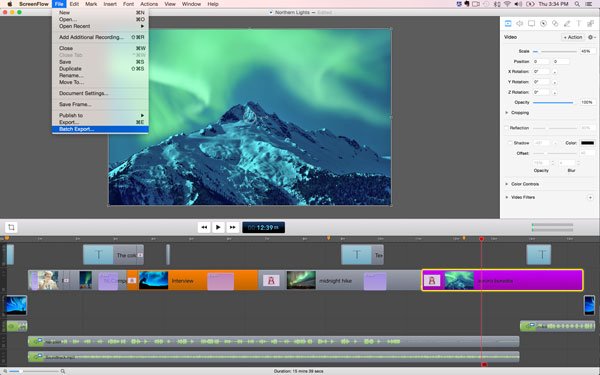
Topp 3: AirShou
AirShou er en fritt tilgjengelig app som du kan ta opp skjermen uten å koble til andre systemer. Når det gjelder iPad-skjermopptakeren, kan du ta opp skjermen på iPad uten datamaskin. Lære hvordan du bruker airshou og mer informasjon.
Fordeler med denne iPad-skjermopptakeren
1. Ta opp skjermen hvor som helst du er, ingen jailbreak nødvendig.
2. Enkel å betjene. Du kan bare installere den for å velge ønsket orienteringsmodus, og deretter starte opptaket.
3. Fritt tilgjengelig. Du kan laste ned og bruke denne appen uten å betale noen.
4. Tilpass opptakene dine, inkludert orienteringsmodus, bithastighet, oppløsning og mer.
Ulemper
1. Manglende sikkerhet. Fordi denne appen ikke er oppført i Apple Store, må du laste den ned på andre steder uten noen sikkerhetsgaranti.
2. Det er ikke tilgjengelig for alle iOS-brukere.

Topp 4: QuickTime
QuickTime er en multimediespiller med noen skjermopptaksmuligheter. Det er standard mediespiller og skjermopptaker for iPad og alle Apple-enheter, slik at du ikke trenger å legge til andre programmer. Du kan klikke her for å lære hvordan du bruker QuickTime til å ta opp lyd.
Pros
1. Du kan bruke det helt gratis.
2. Ingen ekstra programvare kreves, ingen jailbreak kreves.
Ulemper
1. Fungerer bare på Mac-datamaskin.
2. Det er nødvendig å bruke en kabel for å koble iPad til datamaskinen.
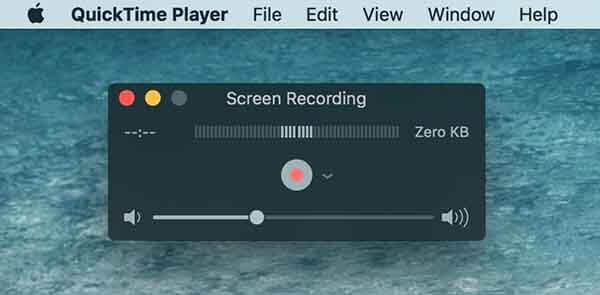
Anbefaling: Ta opp iPad-skjerm på Windows eller Mac
Hvis du vil spille inn video eller lyd på datamaskinen, vil den kraftige Screen Recorder definitivt være ditt beste valg. Det vil fange nøyaktig den opprinnelige bildet og lydkvaliteten. Lær mer informasjon i denne delen.
- Apeaksoft Screen Recorder gir en profesjonell måte å registrere enhver aktivitet på PC / Mac og ta skjermbilder.
- Ta noen video fra YouTube, DailyMotion, Vimeo, Vevo, RED, Facebook, Yahoo og mer.
- Ta opp lyd fra mikrofon eller systemlyd etter behov.
- Ta skjermbilde som du vil, og gjør tegninger på fange også.
- Lagre innspilt video, lyd og bilde i alle ofte brukte format.
Konklusjon
Alle iPad-skjermopptakere nevnt ovenfor kan hjelpe deg med å spille inn skjermen i IOS 11 / 12. Hvis du bare trenger et veldig enkelt skjermopptak, kan du bruke standard iPad-skjermopptaker. Hvis du vil ha flere funksjoner, kan du bruke Apeaksoft iOS skjermopptaker eller andre alternativer. Hvis du har noen ideer, kan du skrive mer detaljert informasjon i kommentaren.




